Телефони пропонуються з обмеженим обсягом внутрішньої пам’яті. У той час як деякі телефони дозволяють розширення пам’яті, інші просто ні. У будь-якому випадку вам потрібно буде керувати сховищем, оскільки це безпосередньо впливає на продуктивність вашого смартфона. Якщо у вас виникли проблеми з керуванням пам’яттю на телефоні, ми готові допомогти. Цей посібник спеціально для телефонів серії Samsung Galaxy A, але у нас є спеціальний загальний посібник також для телефонів Android. Тим не менш, давайте стрибати!
Зміст
- Як перевірити доступне сховище
- Видалення дублікатів і великих файлів
- Видаліть непотрібні програми та очистіть дані
- Видалення через панель програм
- Видалення програм через меню налаштувань
- Перемістіть дані в хмару
- Використання зовнішньої карти microSD
Рекомендовані відео
Помірний
20 хвилин
Телефон серії Samsung Galaxy A
Як перевірити доступне сховище
Перш ніж очистити дані з телефону Galaxy A, ви повинні знати про доступну пам’ять. Щоб це з’ясувати, потрібно виконати наступні дії.
Крок 1: Відкрийте Налаштування меню.
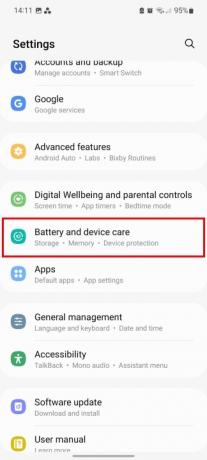
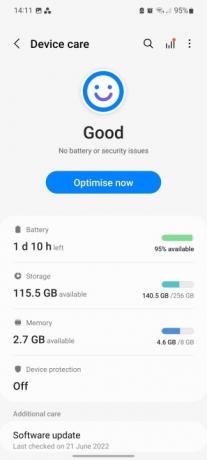
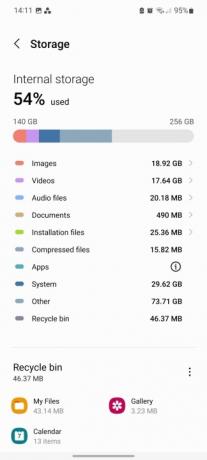
Крок 2: Торкніться Догляд за акумулятором і пристроєм.
Пов'язані
- Заощаджуйте до 80 доларів США на Samsung Galaxy Watch 5 із цією швидкою пропозицією
- Цей крихітний телефон Android ледь не зіпсував для мене Galaxy S23 Ultra
- Я радий, що Samsung Galaxy Note помер, коли це сталося
крок 3: Виберіть Зберігання.
крок 4: Це відкриє сторінку, яка показує доступну пам’ять разом із використаним простором.
Видалення дублікатів і великих файлів
Ймовірно, бувають випадки, коли ви клацаєте або робите знімок екрана кілька разів, не усвідомлюючи цього, що може зайняти значну частину пам’яті. Те саме стосується великих файлів, таких як відео, зображення високої роздільної здатності та завантаження. На щастя, вам не потрібно шукати кожен файл, щоб виконати вищезазначені завдання. Ось як можна видалити дублікати або великі файли.
Крок 1: Перейдіть до Налаштування додаток
Крок 2: Виберіть Догляд за акумулятором і пристроєм.
крок 3: Торкніться Зберігання > Дублікати файлів.
крок 4: Тут ви знайдете всі дублікати файлів у списку. Виберіть ті, які потрібно видалити, торкнувшись Прапорці > Видалити.
крок 5: Щоб натомість видалити великі файли, поверніться до Зберігання екран і виберіть Великі файли.
Крок 6: Виберіть файли, які потрібно видалити, і виберіть Видалити.
Видаліть непотрібні програми та очистіть дані
Програми стали набагато важчими та займають значну частину пам’яті телефону. Користувачам важливо видаляти програми, які не використовуються, і очистити дані тих, якими часто користуються. Очищення даних програми видаляє всі дані та повертає їх до початкових налаштувань, тому ви можете втратити прогрес, якщо програма є грою (але лише якщо дані зберігаються у внутрішній або зовнішній пам’яті, а не в хмара). Для програми, яка потребує облікових даних, вам доведеться ввійти знову.
Просто поруч з Очистити дані варіант, ви знайдете Очистити кеш варіант. Дані кешу складаються з файлів, сценаріїв, зображень та інших мультимедійних даних, які зберігаються на вашому пристрої після першого відкриття програми або веб-сайту. Ці дані використовуються для мінімізації часу завантаження програми або веб-сайту. Оскільки в кеші містяться несуттєві файли, ви навряд чи втратите важливі дані. Це робить його гарним варіантом для звільнення місця на вашому пристрої Galaxy A.
Щоб дізнатися обсяг пам’яті, який використовує певна програма (а потім видалити її), виконайте такі дії.
Крок 1: Перейдіть до Налаштування і торкніться програми.
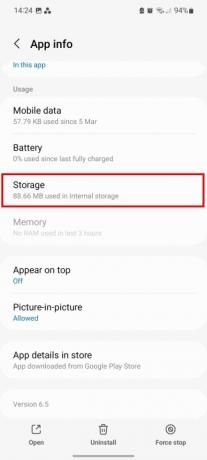
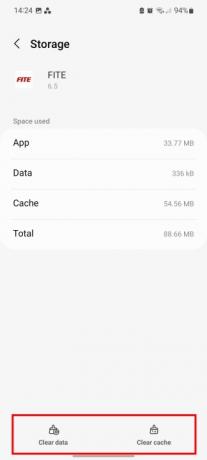
Крок 2: Виберіть потрібну програму, а потім натисніть Зберігання. Ви повинні побачити простір, який використовується програмою, у розділі пам’яті.
крок 3: Торкніться Очистити дані або Очистити кеш залежно від того, що ви хочете очистити.
Видалення через панель програм
Вам не потрібно занурюватися в меню налаштувань, щоб позбутися програми, і ви можете видалити її прямо з панелі програм (також відомої як панель програм).
Крок 1: Проведіть пальцем угору, щоб відкрити панель програм.

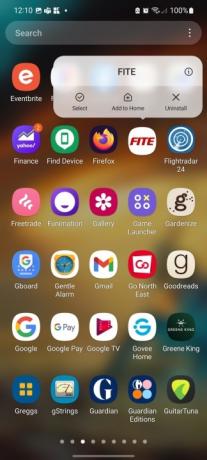
Крок 2: Натисніть і утримуйте програму, щоб видалити — ви побачите меню з купою опцій.
крок 3: Виберіть Видалити а потім торкніться в порядку.
Видалення програм через меню налаштувань
The програми меню під Налаштування може запропонувати багато корисних функцій, зокрема дозволити вам сортувати за розміром, останнім використанням і останнім оновленням. Ці параметри можуть допомогти вам вирішити, від яких програм краще позбутися.
Крок 1: Відкрийте Налаштування на телефоні Galaxy A та торкніться програми.
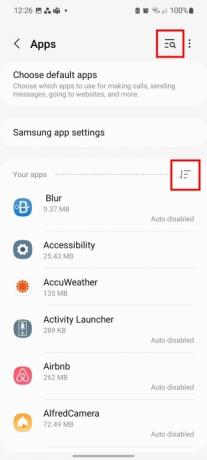
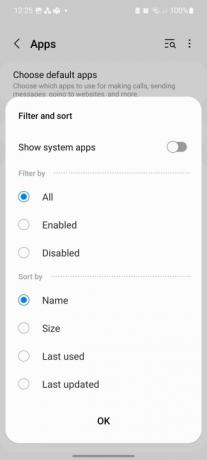
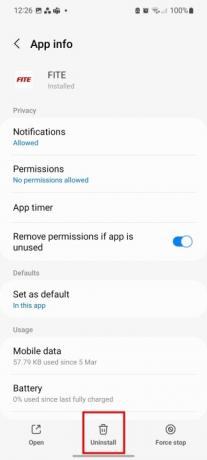
Крок 2: Ви можете використовувати Пошук щоб знайти певні програми, або торкніться фільтр кнопку, щоб упорядкувати програми за назвою, розміром, останнім використанням або останнім оновленням. Ви також можете просто вибрати, чи показувати ввімкнені чи вимкнені програми.
крок 3: Виберіть програму, яку потрібно видалити.
крок 4: Торкніться Видалити і натисніть в порядку для підтвердження.
Перемістіть дані в хмару
Одним із найкращих методів керування сховищем є розміщення даних у хмарі. Розміщення інформації в хмарі означає, що ви матимете доступ до неї на кількох пристроях, де б ви не були, якщо у вас є доступ до Інтернету. Крім того, ви менше схильні до втрати резервних копій даних у хмарі. Samsung пропонує власну службу резервного копіювання даних під назвою Samsung Cloud, тому вам не знадобиться програма стороннього розробника.
Крок 1: Перейдіть до Налаштування і виберіть Облікові записи та резервне копіювання.

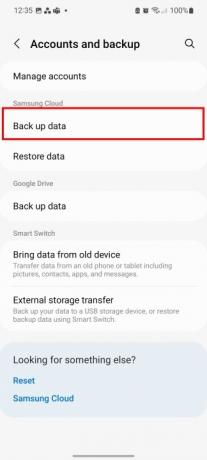

Крок 2: Торкніться Резервне копіювання даних під заголовком Samsung Cloud.
крок 3: Виберіть програми для резервного копіювання та натисніть Резервне копіювання зараз.
Використання зовнішньої карти microSD
Оскільки більшість телефонів Samsung Galaxy A мають слот для SD-карти, ви можете перенести дані на зовнішню пам’ять, щоб звільнити місце у внутрішній пам’яті. Крім того, ви можете переносити програми на SD-карту. Ось як це працює.
Крок 1: ВІДЧИНЕНО Налаштування.
Крок 2: Торкніться програми і виберіть потрібну програму.
крок 3: Виберіть Зберігання параметр і змінити місце зберігання з внутрішній до MicroSD.
крок 4: Ви отримаєте підказку перемістити програму. Виберіть рухатися, і процес почнеться.
Рекомендації редакції
- Як швидко зарядити iPhone
- Заощаджуйте $100, купуючи розблокований Samsung Galaxy S23 сьогодні
- Забудьте про кільце Oura — можливо, Samsung створить нове розумне кільце
- Samsung щойно надав нам 3 великі тизери Galaxy Unpacked
- Galaxy Z Flip 5 ще навіть не існує, але вже є угода
Оновіть свій спосіб життяDigital Trends допомагає читачам стежити за динамічним світом технологій завдяки всім останнім новинам, цікавим оглядам продуктів, проникливим редакційним статтям і унікальним у своєму роді коротким оглядам.



